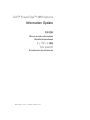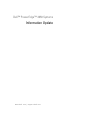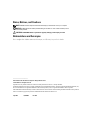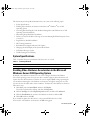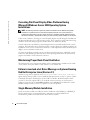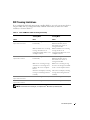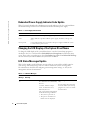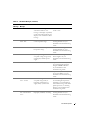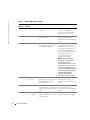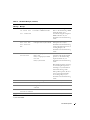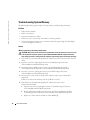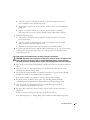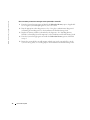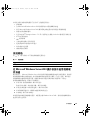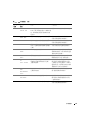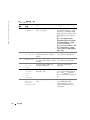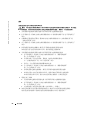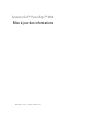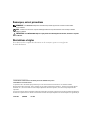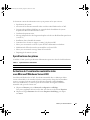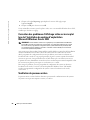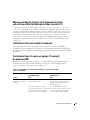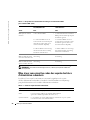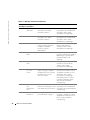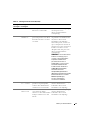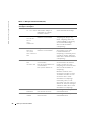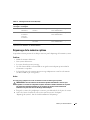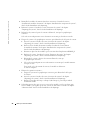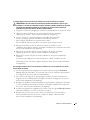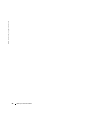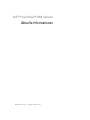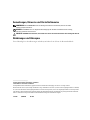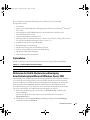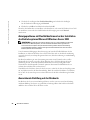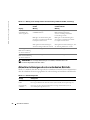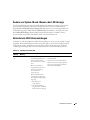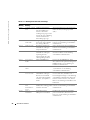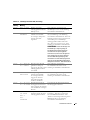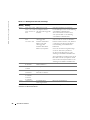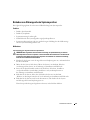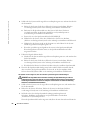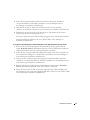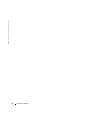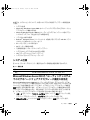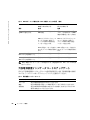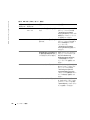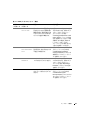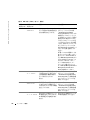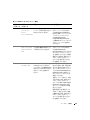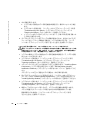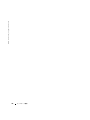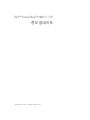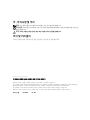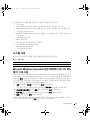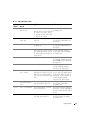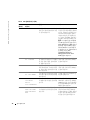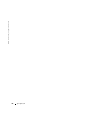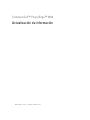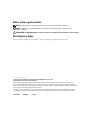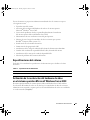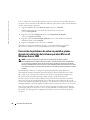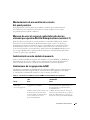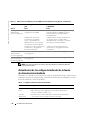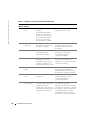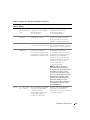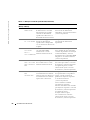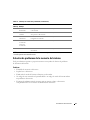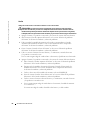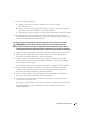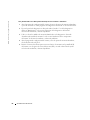La page charge ...
La page charge ...
La page charge ...
La page charge ...
La page charge ...
La page charge ...
La page charge ...
La page charge ...
La page charge ...
La page charge ...
La page charge ...
La page charge ...
La page charge ...
La page charge ...

www.dell.com | support.dell.com
Dell™ PowerEdge™ 2850 系统
信息更新
La page charge ...
La page charge ...
La page charge ...
La page charge ...
La page charge ...
La page charge ...
La page charge ...
La page charge ...
La page charge ...
La page charge ...
La page charge ...

www.dell.com | support.dell.com
Systèmes Dell™ PowerEdge™ 2850
Mise à jour des informations

Remarques, avis et précautions
REMARQUE : une REMARQUE indique des informations importantes qui peuvent vous aider à mieux utiliser
votre ordinateur.
AVIS : un AVIS vous avertit d'un risque de dommage matériel ou de perte de données et vous indique comment
éviter le problème.
PRÉCAUTION : une PRÉCAUTION indique un risque potentiel d'endommagement du matériel, de blessure corporelle
ou de mort.
Abréviations et sigles
Pour obtenir une liste complète des abréviations et des acronymes, reportez-vous au glossaire
du
Guide d'utilisation
.
____________________
Les informations contenues dans ce document peuvent être modifiées sans préavis.
© 2005 Dell Inc. Tous droits réservés.
La reproduction de ce document de quelque manière que ce soit sans l'autorisation écrite de Dell Inc. est strictement interdite.
Marques utilisées dans ce document : Dell, PowerEdge et le logo DELL sont des marques de Dell Inc. ; Red Hat est une marque déposée
de Red Hat, Inc. ; Microsoft et Windows sont des marques déposées de Microsoft Corporation ; Intel est une marque déposée de Intel
Corporation.
Tous les autres noms de marques et marques commerciales utilisés dans ce document se rapportent aux sociétés propriétaires des marques et
des noms de ces produits. Dell Inc. décline tout intérêt dans l'utilisation des marques déposées et des noms de marques ne lui appartenant pas.
Juillet 2005 P/N N1840 Rev. A03

Mise à jour des informations 27
Ce document contient des informations mises à jour portant sur les sujets suivants :
• Spécifications du système
• Activation de l'accélération matérielle vidéo sous Microsoft
®
Windows
®
Server 2003
• Correction des problèmes d'affichage sur écran plat lors de l'installation du système
d'exploitation Microsoft Windows
Server 2003
• Ventilation du panneau arrière
• Message indiquant l'échec du chargement du pilote usb-ohci sous Red Hat
®
Enterprise Linux
(version 2.1)
• Installation d'un seul module de mémoire
• Contraintes liées à la mise en équipe (“teaming”) de plusieurs NIC
• Mise à jour concernant les codes des voyants des blocs d'alimentation redondants
• Modification de l'ID et du nom du système affichés sur l'écran LCD
• Mise à jour concernant les messages d'état de l'écran LCD
• Dépannage de la mémoire système
Spécifications du système
Le tableau 1-1 met à jour les spécifications d'alimentation répertoriées dans le
Guide d'utilisation
.
Activation de l'accélération matérielle vidéo
sous Microsoft Windows Server 2003
Sous Microsoft Windows Server 2003, l'accélération matérielle vidéo est définie par défaut
sur une valeur faible. Or, le contrôleur vidéo du système prend en charge des fonctionnalités
avancées et requiert l'activation totale de l'accélération matérielle (option
Complète
).
Sans cette modification, le système risque de devenir instable. Pour régler l'accélération
matérielle vidéo, procédez comme suit :
1
Cliquez sur
Démarrer
, puis sur
Panneau de configuration
et
Affichage
.
Vous pouvez également effectuer un clic droit sur le bureau et sélectionner
Propriétés
.
2
Cliquez sur l'onglet
Paramètres
dans la fenêtre
Propriétés de Affichage
, puis cliquez
sur
Avancé
.
Table 1-1. Spécifications de l'alimentation
Alimentation
Te n s i o n
100-240 VCA, 50/60 Hz, 9-4,5 A -(48-60) VCC, 12 A
N1840fb3.fm Page 27 Thursday, August 18, 2005 10:11 AM

28 Mise à jour des informations
www.dell.com | support.dell.com
3
Cliquez sur l'onglet
Dépannage
, puis déplacez le curseur de la règle jusqu'à
l'option
Complète
.
4
Cliquez sur
OK
, puis de nouveau sur
OK
.
Si vous réinstallez ou mettez à jour les pilotes vidéo, ou si vous réinstallez Windows Server 2003,
n'oubliez pas de refaire ce réglage.
Correction des problèmes d'affichage vidéo sur écran plat
lors de l'installation du système d'exploitation
Microsoft Windows Server 2003
REMARQUE : les informations suivantes ne s'appliquent qu'aux systèmes Microsoft Windows
Server 2003 connectés à certains types d'écrans plats, et sur lesquels la redirection de console
est activée dans le programme de configuration (alors qu'elle est désactivée par défaut). Elles
ne s'appliquent pas aux systèmes connectés à un moniteur à tube cathodique ou fonctionnant
sous d'autres systèmes d'exploitation.
Avec certains types d'écrans plats, l'image affichée semble défiler en continu lors de l'installation
de Microsoft Windows Server 2003. Cela est dû à l'activation de la redirection de console
dans le programme de configuration du système (par défaut, cette fonction est désactivée).
La redirection de console est conçue pour permettre de gérer le système à partir d'un terminal
connecté au port série. Lorsque Windows Server 2003 détecte que cette fonction est activée,
il optimise les écrans d'installation en mode texte basse résolution pour terminal compatible vt100.
Or, certains écrans plats ne peuvent pas se synchroniser avec ce mode.
Pour corriger le problème, ouvrez le programme de configuration du système et désactivez
la redirection de console. Une fois le système d'exploitation Windows Server 2003 installé,
accédez au programme de configuration du système et activez la redirection de console,
si nécessaire.
Ventilation du panneau arrière
Le panneau arrière est doté d'orifices d'aération qui assurent la ventilation interne du système.
Ne jamais couvrir (par une étiquette ou autre) ces orifices.

Mise à jour des informations 29
Message indiquant l'échec du chargement du pilote
usb-ohci sous Red Hat Enterprise Linux (version 2.1)
Un message d'erreur peut s'afficher lorsque le message
Initializing USB controller
(usb-ohci)
(Initialisation du contrôleur USB (usb-ohci)) apparaît au démarrage du système.
Les mises à jour de Red Hat Enterprise Linux (version 2.1) antérieures à la mise à jour 4 tentent
de charger ce pilote pour le contrôleur USB 2.0, alors que cette version du système d'exploitation
ne prend pas en charge l'USB 2.0. Pour éviter ce message d'erreur, si vous utilisez une mise à
jour antérieure à la mise à jour 4, supprimez du fichier
/etc/modules.conf
la ligne qui provoque
le chargement du pilote
usb-ohci
. Sinon, installez la mise à jour 4 de Red Hat Enterprise Linux
(version 2.1).
Installation d'un seul module de mémoire
Si un seul module de mémoire est installé, il doit être placé dans le connecteur DIMM1_A
ou DIMM1_B. Cette configuration ne prend pas en charge l'utilisation de deux voies imbriquées.
Consultez le
Guide d'installation et de dépannage
pour plus d'informations concernant les modules
de mémoire.
Contraintes liées à la mise en équipe (“teaming”)
de plusieurs NIC
Dans certaines situations, si vous configurez le contrôleur BMC pour qu'il accède au système
à l'aide du contrôleur NIC1, les fonctionnalités de teaming et le contrôleur BMC risquent
de ne pas fonctionner correctement. Voir le tableau 1-2.
Table 1-2. Effet produit sur la fonctionnalité de teaming en cas d'utilisation du NIC1
par le contrôleur BMC
Modes de teaming
AFT, ALB/RLB et SFT
Mode de teaming IEEE 802.3ad
et EtherChannel
Action Effet Effet
NIC1 alloué au contrôleur
BMC avant la création
du team
Fonctionnement normal du teaming
et du contrôleur BMC.
Le contrôleur BMC et le NIC1
envoient un avertissement concernant
la perte du trafic de gestion (dans
le cas d'un basculement adaptatif).
Fonctionnement normal du teaming.
Le fonctionnement du contrôleur
BMC peut être affecté par la perte
du trafic de gestion.
Le contrôleur BMC et le NIC1
envoient un avertissement concernant
la perte du trafic de gestion (dans
le cas d'un basculement adaptatif).

30 Mise à jour des informations
www.dell.com | support.dell.com
REMARQUE : pour éviter les faux messages d'erreur, n'utilisez que les pilotes de NIC Intel
®
fournis par Dell.
Mise à jour concernant les codes des voyants des blocs
d'alimentation redondants
Le tableau 1-3 met à jour les informations concernant la signification des voyants
des blocs d'alimentation redondants. Consultez le
Guide d'installation et de dépannage
pour plus d'informations sur les modules d'alimentation redondants.
NIC1 alloué au contrôleur
BMC après la création
du team
Fonctionnement normal du teaming
et du contrôleur BMC.
Le contrôleur BMC envoie un
avertissement concernant la perte
du trafic de gestion (dans le cas
d'un basculement adaptatif).
Le NIC1 n'affiche aucun message
d'avertissement mais le teaming
fonctionne normalement.
Fonctionnement normal du teaming.
Le fonctionnement du contrôleur
BMC peut être affecté par la perte
du trafic de gestion.
Le contrôleur BMC envoie un
avertissement concernant la perte
du trafic de gestion (dans le cas
d'un basculement adaptatif).
Le NIC1 n'affiche aucun message
d'avertissement mais le teaming
fonctionne normalement.
Accès du contrôleur
BMC au NIC1 désactivé
avant la création du team
Fonctionnement normal
du teaming.
Fonctionnement normal
du teaming.
Accès du contrôleur
BMC au NIC1 désactivé
après la création du team
Fonctionnement normal
du teaming.
Fonctionnement normal
du teaming.
Table 1-3. Codes des voyants des blocs d'alimentation
Voyant Code
Mise sous tension Un voyant vert indique que le bloc d'alimentation fonctionne normalement.
Panne La couleur orange indique un problème d'alimentation
(panne du ventilateur, problème de tension, etc.).
Système alimenté Le vert indique que le bloc d'alimentation est alimenté et que le système
est connecté à une source d'alimentation.
Table 1-2. Effet produit sur la fonctionnalité de teaming en cas d'utilisation du NIC1
par le contrôleur BMC (suite)
Modes de teaming
AFT, ALB/RLB et SFT
Mode de teaming IEEE 802.3ad
et EtherChannel
Action Effet Effet

Mise à jour des informations 31
Modification de l'ID et du nom du système affichés
sur l'écran LCD
Pour modifier l'ID et le nom du système affichés sur l'écran LCD, vous devez accéder au
programme de configuration du système en suivant la procédure décrite dans le Guide d'utilisation.
Dans l'écran principal de ce programme, sélectionnez
Embedded Server Management
(Gestion
intégrée du serveur). Un nouvel écran s'affiche : sélectionnez alors
User-Defined
(Défini par
l'utilisateur), puis sous
User Defined LCD String
(Chaîne affichée sur l'écran LCD), indiquez l'ID
système voulu dans la zone
Line 1
(Ligne 1) et le nom du système dans la zone
Line 2
(Ligne 2).
Mise à jour concernant les messages d'état de l'écran LCD
Le tableau 1-4 répertorie les nouveaux messages d'état qui peuvent s'afficher sur l'écran LCD
et indique leur cause probable. Les messages de l'écran LCD se rapportent aux événements
enregistrés dans le journal d'événements du système. Pour plus d'informations sur ce journal
et sur la configuration des paramètres de gestion du système, consultez la documentation
du logiciel de gestion de systèmes.
Table 1-4. Messages d'état de l'écran LCD
Message
sur la ligne 1
Message
sur la ligne 2
Causes Actions correctrices
ID DU
SYSTÈME
NOM DU
SYSTÈME
ID DU SYSTÈME est un nom
unique, contenant un maximum
de cinq caractères définis
par l'utilisateur.
NOM DU SYSTÈME est un nom
unique, contenant un maximum
de 16 caractères définis
par l'utilisateur.
L'ID et le nom du système
s'affichent dans les cas suivants :
• Le système est sous tension.
• Le système est hors tension
et des erreurs POST
sont affichées.
Ce message est affiché uniquement
pour information.
Vous pouvez modifier
l'identificateur et le nom
du système dans le programme
de configuration du système.
Consultez le Guide d'utilisation
pour obtenir des instructions.
E0000 OVRFLW CHECK
LOG
Les messages à afficher dépassent
la capacité de l'écran LCD.
L'écran LCD ne peut afficher
que trois messages d'erreur
séquentiels. Le quatrième
message indique que la capacité
de l'écran est à son maximum.
Vérifiez le journal d'événements
du système pour plus de détails.

32 Mise à jour des informations
www.dell.com | support.dell.com
E0119 TEMP AMBIENT
TEMP BMC
La température ambiante
du système est en dehors
des limites autorisées.
Consultez la section “Dépannage
des problèmes de refroidissement
du système” dans le Guide
d'installation et de dépannage.
E0119 TEMP RISER La température de la carte
de montage est en dehors
des limites autorisées.
Consultez la section “Dépannage
des problèmes de refroidissement
du système” dans le Guide
d'installation et de dépannage.
E0212 VOLT PG n L'alimentation du système
a dépassé la plage de tension
acceptable ; installation
incorrecte ou panne
d'alimentation.
Consultez la section “Dépannage
des blocs d'alimentation
redondants” dans le Guide
d'installation et de dépannage.
E0212 VOLT BATT
ROMB
Pile RAID défectueuse. Remplacez la pile RAID. Consultez
la section “Activation du contrôleur
RAID intégré en option” dans le
Guide d'installation et de
dépannage.
E0212 VOLT BATT
CMOS
Pile système défectueuse. Remplacez la pile du système.
Consultez la section “Pile du
système” dans le Guide
d'installation et de dépannage.
E0212 VOLT RISER
5V VOLT
RISER
La tension de la carte de montage
a dépassé la plage acceptable /
installation incorrecte ou panne
de l'alimentation / panne
de la carte système.
Réinstallez le bâti des cartes
d'extension. Consultez la section
“Installation du boîtier de cartes
d'extension” dans le Guide
d'installation et de dépannage.
Si l'incident persiste, consultez
le chapitre “Obtention d'aide”
dans le Guide d'installation
et de dépannage.
E0412 RPM FAN n
FAN
REDUNDANCY
LOST
Le ventilateur spécifié est
défectueux ou manquant, ou bien
il est installé de façon incorrecte.
Consultez le chapitre “Dépannage
des problèmes de refroidissement
du système” du Guide d'installation
et de dépannage.
E0780 PROC n
PRESENCE
Le microprocesseur n'est
pas installé dans le support n.
Installez un microprocesseur dans
le support n. Consultez la section
“Remplacement d'un processeur”
dans le Guide d'installation
et de dépannage.
Table 1-4. Messages d'état de l'écran LCD (suite)
Message
sur la ligne 1
Message
sur la ligne 2
Causes Actions correctrices

Mise à jour des informations 33
E07F0 PROC n IERR Le microprocesseur est
défectueux ou mal installé.
Consultez la section “Dépannage
des microprocesseurs”
dans le Guide d'installation
et de dépannage.
E07FA PROC n
THERMTRIP
La température du micro-
processeur spécifié est en dehors
des limites autorisées et celui-ci
s'est arrêté.
Consultez la section “Dépannage
des problèmes de refroidissement
du système” dans le Guide
d'installation et de dépannage.
Si l'incident persiste, assurez-vous
que les dissipateurs de chaleur du
microprocesseur sont correctement
installés. Consultez la section
“Remplacement d'un processeur”
dans le Guide d'installation
et de dépannage.
REMARQUE : l'écran LCD continue
à afficher ce message jusqu'à
ce que le cordon d'alimentation
du système soit débranché
puis rebranché à la source
d'alimentation, ou que le journal
d'événements (SEL) soit vidé
à l'aide de Server Assistant ou
de BMC Management Utility.
Consultez le document
Dell OpenManage Baseboard
Management Controller User’s Guide
(Guide d'utilisation du contrôleur
BMC Dell OpenManage)
pour plus d'informations
concernant ces utilitaires.
E0876 PS n MISSING
PS n STATUS
La source d'alimentation
spécifiée n'est pas disponible,
ou bien le bloc d'alimentation
est défectueux ou mal installé.
Consultez la section “Dépannage
des blocs d'alimentation
redondants” dans le Guide
d'installation et de dépannage.
E0876 PS n
PREDICTIVE
La tension du bloc d'alimentation
est en dehors des limites
autorisées. Le bloc d'alimentation
indiqué est défectueux ou mal
installé.
Consultez la section “Dépannage
des blocs d'alimentation
redondants” dans le Guide
d'installation et de dépannage.
Table 1-4. Messages d'état de l'écran LCD (suite)
Message
sur la ligne 1
Message
sur la ligne 2
Causes Actions correctrices

34 Mise à jour des informations
www.dell.com | support.dell.com
E0876 PS n AC LOST
PS n AC RANGE
La source d'alimentation du bloc
d'alimentation indiqué est
indisponible ou en dehors
des limites autorisées.
Vérifiez la source d'alimentation
du bloc d'alimentation indiqué.
E0D76 BP DRIVE n
1x2 DRIVE
FAIL n
SCSI
CONNECTOR
Disque dur ou contrôleur RAID
défectueux ou mal installé.
Consultez les sections
“Dépannage des disques durs
SCSI”, “Dépannage d'une carte
contrôleur RAID” et “Dépannage
du contrôleur RAID intégré”
dans le Guide d'installation
et de dépannage.
EB107 PROC BUS
ERR PROC
INIT ERR
PROC PROTOCOL
ERR
Microprocesseur ou carte système
défectueux ou mal installés.
Consultez la section “Dépannage
des microprocesseurs” dans
le Guide d'installation et
de dépannage. Si l'incident persiste,
consultez le chapitre “Obtention
d'aide” dans le Guide d'installation
et de dépannage.
EB107 PCIE FATAL
ERR
CHIPSET ERR
Carte PCI-e défectueuse
ou mal installée.
Carte de montage défectueuse
ou mal installée.
Carte système défectueuse.
Retirez et réinstallez les cartes
d'extension PCI-e. Si l'incident
persiste, consultez la section
“Dépannage des cartes d'extension”
dans le Guide d'installation et
de dépannage.
Réinstallez le bâti des cartes
d'extension. Consultez la section
“Installation du boîtier de cartes
d'extension” dans le Guide
d'installation et de dépannage.
Si l'incident persiste, la carte
de montage ou la carte système est
défectueuse. Consultez le chapitre
“Obtention d'aide” dans le Guide
d'installation et de dépannage.
EB107 MEMORY
MIRRORED
La mise en miroir
de la mémoire est activée.
Ce message s'affiche uniquement
à titre d'information.
EB107 MEMORY
SPARED
Le banc de réserve est activé
dans la mémoire.
Ce message s'affiche uniquement
à titre d'information.
Table 1-4. Messages d'état de l'écran LCD (suite)
Message
sur la ligne 1
Message
sur la ligne 2
Causes Actions correctrices

Mise à jour des informations 35
Dépannage de la mémoire système
La procédure suivante présente des techniques avancées pour le dépannage de la mémoire système.
Problème
• Module de mémoire défectueux.
• Carte système défectueuse.
• Le voyant d'état du système est orange.
• Un code d'erreur affiché sur l'écran LCD ou un signal sonore indiquent qu'un incident lié
à la mémoire s'est produit.
• Le logiciel de gestion de systèmes émet un message indiquant une erreur liée à la mémoire
(sur l'écran LCD ou par voie logicielle).
Action
Un code sonore indiquant une erreur de mémoire retentit au démarrage du système.
PRÉCAUTION : seuls les techniciens de maintenance qualifiés sont habilités à retirer le capot
du système et à accéder aux composants du système. Consultez le Guide d'information sur le produit
pour obtenir des informations détaillées sur les consignes de sécurité, les interventions dans
l'ordinateur et la protection contre les décharges électrostatiques.
1
Éteignez le système et les périphériques connectés, puis débranchez-le de la prise de courant.
2
Ouvrez le système. Consultez la section “Ouverture du système” du chapitre
“Dépannage du système”, dans le
Guide d'installation et de dépannage
.
EFFF2 ROMB
PRESENCE
Le contrôleur RAID intégré
est activé.
Ce message s'affiche uniquement
à titre d'information.
IB110 SBE LOG
DISABLED
LOGGING
DISABLED
Ce message s'affiche uniquement
à titre d'information.
IS000 INTRUSION Le capot du système
a été retiré.
Ce message s'affiche uniquement
à titre d'information.
REMARQUE : pour obtenir le nom complet d'une abréviation ou d'un acronyme utilisé dans ce tableau,
reportez-vous au “Glossaire” du Guide d'utilisation.
Table 1-4. Messages d'état de l'écran LCD (suite)
Message
sur la ligne 1
Message
sur la ligne 2
Causes Actions correctrices

36 Mise à jour des informations
www.dell.com | support.dell.com
3
Réinstallez les modules de mémoire dans leurs connecteurs. Consultez la section
“Installation de modules de mémoire” du chapitre “Installation des composants du système”,
dans le
Guide d'installation et de dépannage
.
4
Refermez le système. Consultez la section “Fermeture du système” du chapitre
“Dépannage du système”, dans le
Guide d'installation et de dépannage
.
5
Rebranchez le système à la prise de courant et allumez-le, ainsi que les périphériques
connectés.
Si le code sonore indiquant une erreur de mémoire ne retentit pas, l'incident est résolu.
6
Éteignez le système et les périphériques connectés, puis débranchez-le de la prise de courant.
a
Ouvrez le système. Consultez la section “Ouverture du système” du chapitre
“Dépannage du système”, dans le
Guide d'installation et de dépannage
.
b
Retirez tous les modules de mémoire installés. Consultez la section “Retrait
de modules de mémoire” du chapitre “Installation des composants du système”,
dans le
Guide d'installation et de dépannage
.
c
Remettez en place l'un des modules qui se trouvaient dans l'emplacement DIMM1_B.
d
Refermez le système. Consultez la section “Fermeture du système” du chapitre
“Dépannage du système”, dans le
Guide d'installation et de dépannage
.
e
Rebranchez le système à la prise de courant et allumez-le, ainsi que
les périphériques connectés.
f
Si le code sonore indiquant une erreur de mémoire ne retentit pas, le module mémoire
n'est pas en cause.
En revanche, si le code retentit de nouveau, le module est défectueux
et doit être remplacé.
7
Effectuez les opérations suivantes :
a
Éteignez le système et les périphériques connectés, puis débranchez-le de la prise
de courant.
b
Ouvrez le système. Consultez la section “Ouverture du système” du chapitre
“Dépannage du système”, dans le
Guide d'installation et de dépannage
.
c
Répétez la procédure de l'étape c à l'étape f (dans l'étape 6), pour chaque module
de mémoire installé.
8
Si l'incident persiste alors que vous avez testé tous les modules, ou si le test échoue pour
tous les modules, cela signifie que la carte système est défectueuse. Consultez le chapitre
“Obtention d'aide” dans le
Guide d'installation et de dépannage
.

Mise à jour des informations 37
Le système démarre mais aucun message indiquant une erreur de mémoire ne s'affiche.
PRÉCAUTION : seuls les techniciens de maintenance qualifiés sont habilités à retirer le capot
du système et à accéder aux composants du système. Consultez le Guide d'information sur le produit
pour obtenir des informations détaillées sur les consignes de sécurité, les interventions dans
l'ordinateur et la protection contre les décharges électrostatiques.
1
Éteignez le système et les périphériques connectés, puis débranchez-le de la prise de courant.
2
Ouvrez le système. Consultez la section “Ouverture du système” du chapitre
“Dépannage du système”, dans le
Guide d'installation et de dépannage
.
3
Assurez-vous que les connecteurs mémoire sont remplis dans le bon ordre.
Lisez les “Consignes générales d'installation des modules de mémoire”,
dans le chapitre “Installation des composants du système”.
Si les modules de mémoire sont placés correctement, passez à l'étape suivante.
4
Remettez les modules de mémoire dans leurs supports. Consultez la section
“Installation de modules de mémoire” du chapitre “Installation des composants du système”,
dans le
Guide d'installation et de dépannage
.
5
Refermez le système. Consultez la section “Fermeture du système” du chapitre
“Dépannage du système”, dans le
Guide d'installation et de dépannage
.
6
Rebranchez le système à la prise de courant et allumez-le, ainsi que les périphériques
connectés.
Si aucun message indiquant une erreur de mémoire ne s'affiche, l'incident est résolu.
Si l'incident persiste, consultez le chapitre “Obtention d'aide” dans le
Guide d'installation
et de dépannage
.
Des messages indiquant des erreurs de mémoire s'affichent sur l'écran LCD ou dans le journal
d'événements du système.
1
Accédez au programme de configuration du système et désactivez l'option
Redundant
Memory
(Mémoire redondante), le cas échéant. Voir la section “Utilisation du programme
de configuration du système” dans le
Guide d'utilisation
.
2
Exécutez le test de diagnostic en ligne approprié. Consultez la section “Utilisation des
diagnostics de Server Administrator” du chapitre “Exécution des diagnostics du système”,
dans le
Guide d'installation et de dépannage
.
3
Remplacez les modules de mémoire identifiés par les programmes de diagnostic. Consultez
la section “Installation de modules de mémoire” du chapitre “Installation des composants
du système”, dans le
Guide d'installation et de dépannage
.
4
Accédez au programme de configuration du système et activez l'option
Redundant Memory
(Mémoire redondante), si vous l'avez désactivée à l'étape 1.
5
Redémarrez le système. S'il y a toujours des erreurs de mémoire sur l'écran LCD ou
dans le journal d'événements du système, consultez le chapitre “Obtention d'aide”
dans le
Guide d'installation et de dépannage
.

38 Mise à jour des informations
www.dell.com | support.dell.com

www.dell.com | support.dell.com
Dell™ PowerEdge™ 2850-Systeme
Aktuelle Informationen
La page charge ...
La page charge ...
La page charge ...
La page charge ...
La page charge ...
La page charge ...
La page charge ...
La page charge ...
La page charge ...
La page charge ...
La page charge ...
La page charge ...
La page charge ...
La page charge ...
La page charge ...
La page charge ...
La page charge ...
La page charge ...
La page charge ...
La page charge ...
La page charge ...
La page charge ...
La page charge ...
La page charge ...
La page charge ...
La page charge ...
La page charge ...
La page charge ...
La page charge ...
La page charge ...
La page charge ...
La page charge ...
La page charge ...
La page charge ...
La page charge ...
La page charge ...
La page charge ...
La page charge ...
La page charge ...
La page charge ...
La page charge ...

www.dell.com | support.dell.com
Sistemas Dell™ PowerEdge™ 2850
Actualización de información
La page charge ...
La page charge ...
La page charge ...
La page charge ...
La page charge ...
La page charge ...
La page charge ...
La page charge ...
La page charge ...
La page charge ...
La page charge ...
La page charge ...
La page charge ...
-
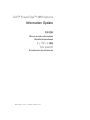 1
1
-
 2
2
-
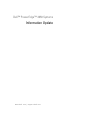 3
3
-
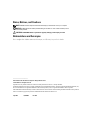 4
4
-
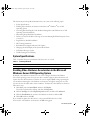 5
5
-
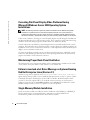 6
6
-
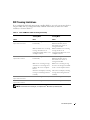 7
7
-
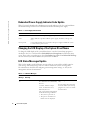 8
8
-
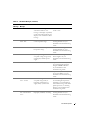 9
9
-
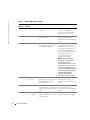 10
10
-
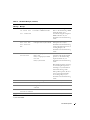 11
11
-
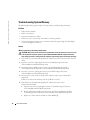 12
12
-
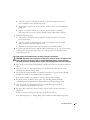 13
13
-
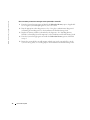 14
14
-
 15
15
-
 16
16
-
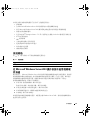 17
17
-
 18
18
-
 19
19
-
 20
20
-
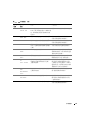 21
21
-
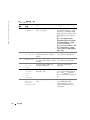 22
22
-
 23
23
-
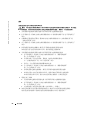 24
24
-
 25
25
-
 26
26
-
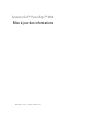 27
27
-
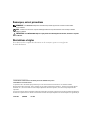 28
28
-
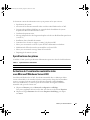 29
29
-
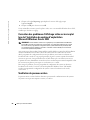 30
30
-
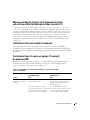 31
31
-
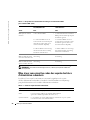 32
32
-
 33
33
-
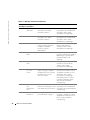 34
34
-
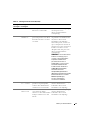 35
35
-
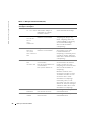 36
36
-
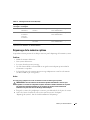 37
37
-
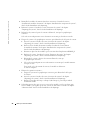 38
38
-
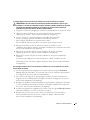 39
39
-
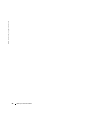 40
40
-
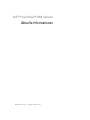 41
41
-
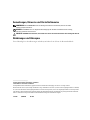 42
42
-
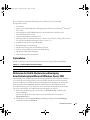 43
43
-
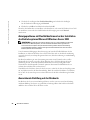 44
44
-
 45
45
-
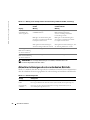 46
46
-
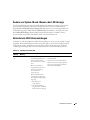 47
47
-
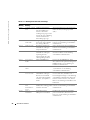 48
48
-
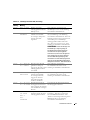 49
49
-
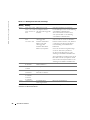 50
50
-
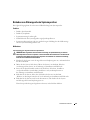 51
51
-
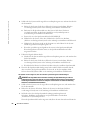 52
52
-
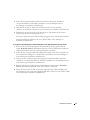 53
53
-
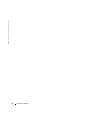 54
54
-
 55
55
-
 56
56
-
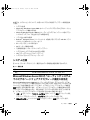 57
57
-
 58
58
-
 59
59
-
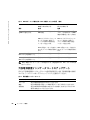 60
60
-
 61
61
-
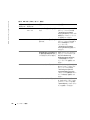 62
62
-
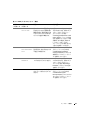 63
63
-
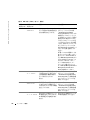 64
64
-
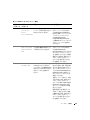 65
65
-
 66
66
-
 67
67
-
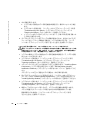 68
68
-
 69
69
-
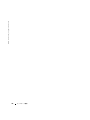 70
70
-
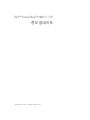 71
71
-
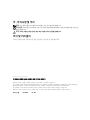 72
72
-
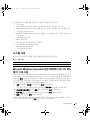 73
73
-
 74
74
-
 75
75
-
 76
76
-
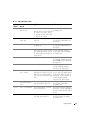 77
77
-
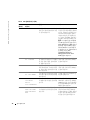 78
78
-
 79
79
-
 80
80
-
 81
81
-
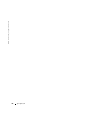 82
82
-
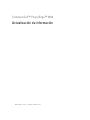 83
83
-
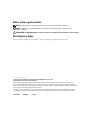 84
84
-
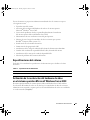 85
85
-
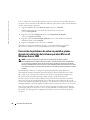 86
86
-
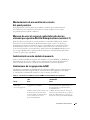 87
87
-
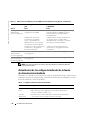 88
88
-
 89
89
-
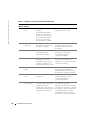 90
90
-
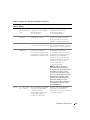 91
91
-
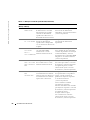 92
92
-
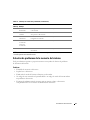 93
93
-
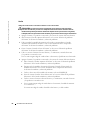 94
94
-
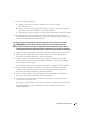 95
95
-
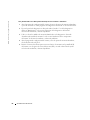 96
96
dans d''autres langues
- English: Dell PowerEdge 2850 User guide
- español: Dell PowerEdge 2850 Guía del usuario
- Deutsch: Dell PowerEdge 2850 Benutzerhandbuch
- 日本語: Dell PowerEdge 2850 ユーザーガイド